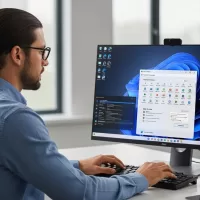Transforme seu HD antigo em um disco externo: escolha o case ideal
Seu notebook ou PC tem um HD parado? Ele pode virar backup portátil ou armazenamento extra. Saiba como escolher a capinha certa para dar vida nova ao seu hardware.
Resumo
- Recicle seu HD: Transforme discos antigos de notebook ou PC em externos, economizando e reduzindo lixo eletrônico.
- Identifique seu HD: Verifique o tamanho (2.5″ ou 3.5″) e a interface (SATA ou IDE) antes de comprar qualquer case.
- Tipos de case: Existem opções de plástico, metal e com designs variados. Material influencia na durabilidade e dissipação de calor.
- Conectividade é chave: USB 3.0 é essencial para velocidade, mas também há cases com USB-C ou até USB 2.0 para usos menos exigentes.
- Fácil de montar: A instalação geralmente leva minutos e não requer ferramentas especiais.
Você já se perguntou o que fazer com aquele HD antigo que está encostado? Segundo dados da ONU, o mundo produz 50 milhões de toneladas de lixo eletrônico por ano. Que tal evitar que seu disco vire mais um número nessa estatística? Transformá-lo em um HD externo é minha solução favorita! É econômico, sustentável e muito prático. Neste artigo, ensino como escolher o case ideal para o seu HD de notebook ou PC. Vamos juntos dar uma sobrevida útil ao seu velho companheiro?
Por que transformar seu HD antigo em um externo?
Aquela unidade substituída por um SSD pode virar algo muito útil. Discos rígidos antigos têm espaço sobrando que pode armazenar fotos, músicas ou backups. Dessa forma, você evita descartar equipamentos que ainda funcionam perfeitamente. Além disso, reduzir lixo eletrônico é importante para o planeta. Um estudo da Universidade de Oxford mostra que reutilizar componentes eletrônicos economiza até 80% da energia usada na fabricação. E o melhor? Você economiza dinheiro. Cases para HD são muito mais baratos que um disco externo novo. Eles transformam seu hardware velho em armazenamento portátil em minutos. Ideal para levar dados entre computadores ou manter uma cópia extra daqueles arquivos importantes.
Descobrindo seu HD: a primeira e crucial etapa
Antes de escolher qualquer case, precisamos identificar duas características básicas do seu disco. O primeiro detalhe é o tamanho físico. Existem dois formatos principais: os de 2.5 polegadas (geralmente de notebooks) e os de 3.5 polegadas (mais comuns em desktops). A diferença é visível. Discos menores cabem facilmente na palma da mão. Já os maiores parecem um livro pequeno em tamanho e peso. O segundo fator é a interface de conexão. Aqui temos duas gerações tecnológicas. Disco SATA são os mais atuais e têm conectores menores. Transferências de dados neles são rápidas. Modelos IDE/PATA são bem mais antigos. Eles usam conectores grandes e faixas de cabos largas, com velocidade inferior. Essas informações estão geralmente gravadas na etiqueta do próprio disco. Localize e anote antes de seguir!
Tipos de Case: Entendendo as opções no mercado
Sabendo o formato do seu HD, chegou a hora de explorar os cases disponíveis. Vamos aos três principais perfis:
Cases Básicos com Conector Direto
São os modelos mais comuns. Consistem em uma capa plástica ou metálica que abriga o disco internamente. Para conectar externamente ao computador, basta plugar um cabo USB. Esse tipo possui um controlador de circuitos embutido. O sistema operacional reconhece o HD como se fosse um pendrive gigante. Montá-los é incrivelmente simples. Normalmente, você encaixa o disco e desliza a tampa. Muitos nem exigem parafusos. Essa é a solução mais acessível financeiramente, mas pode ter restrições de resfriamento para HDs maiores.
Docking Stations: Elegância e agilidade
Essa alternativa lembra uma “baias”. É perfeita para quem usa o HD externo frequentemente. Você pode inserir discos diferentes quantas vezes quiser, sem desmontar parafusos. Alguns modelos têm slots para vários HDs simultaneos. Transferir arquivos entre unidades se torna muito prático. O design prioriza ventilação natural. Assim, seu disco não superaquece. Vale observar duas características. Algumas docking stations precisam de fonte própria. Outras funcionam apenas via USB. Portanto, verifique as especificações conforme sua necessidade!
Cases com Funções Avançadas
Recomendados para usuários exigentes. São produtos mais robustos que protegem seu disco de impactos físicos. Muitos oferecem cifragem dos dados para privacidade. Você acessa informações somente após inserir uma senha. Miniatores exclusivos trazem iluminação LED indicadora de atividade. A aceitação vem crescendo entre gamers e fotógrafos profissionais. Esses cases geralmente usam trilha metálica antideslizante nas laterais. O acabamento premium garante resistência para ambientes complexos. Prepare-se: eles pesam mais e custam mais que as alternativas básicas.
Escolha por tamanho: não basta ser compatível
A compatibilidade física é só o básico. Discos de desktop (3.5″) precisam de casos específicos porque consomem mais energia. Geralmente, eles precisam de fonte adicional. Pense nisso facilmente ignorado. Minha experiência mostra problemas travando durante transferências intensivas. Minha dica? Evite conectá-los apenas ao USB do computador. A maioria exige adaptador AC. Já os HDs menores (2.5″) são versáteis. Eles funcionam com alimentação diretamente do cabo USB. Porque são eficientes energeticamente. Isso facilita transportá-los sem cabos extras. Um detalhe vital. Alguns discos de alto desempenho passaram a exigir exigir USB 3.0. Você percebe porque esse padrão fornece mais energia. Então, ajuste sua escolha conforme potência! Uma última observação: notebooks antigos às vezes tem discos menores que 2.5″. Comuníquese com seu fornecedor para confirmação.
Conectividade: Velocidade e praticidade nas pontas dos cabos
Escolher conexão certa afeta radicalmente seu uso futuro. Veja melhor a diferença:
USB 3.0 (ou superior): Imprescindível para discos rápidos. Lembre-se: seu antigo disco não será supersônico, mas aproveita ao máximo seu potencial. Transferências típicas podem chegar a 5Gbps, reduzindo espera em arquivos grandes.
USB Tipo-C: Padrão moderno presente em muitos notebooks recentes. Sua vantagem vai além da velocidade reversible. Alguns modelos acabam sendo alimentados diretamente, sem fonte. Ideal para mobilidade!
USB 2.0: Funciona com quase tudo, mas prepara para paciencia. Ele só alcança até 480Mbps. Ainda assim, serve muito bem para armazenamento secundário sem grandes demandas. Pode ser a saída econômica.
Thunderbolt: Encontrado principalmente em cases premium. Garante altíssima velocidade usada por profissionais. Mas custa proporcionalmente bem mais. Avalie se o investimento vale para seu cenário!
Materiais e design: além da estética
Embora pareçam semelhantes externamente, os materiais fazem diferença. Cases de alumínio dissipam calor com afinco. Por isso, recomendo para operações contínuas. Evitam superaquecimento e prolongam a vida útil do disco. Contudo, seu peso adicional pode incomodar na mochila. Modelos plásticos são muito leves e econômicos. Porém, isolam menos e dificultam a refrigeração natural. Tome cuidado em temporadas quentes. Meu teste pessoal indica até 7°C de diferença entre os materiais. Alguns designers criam soluções mistas. Plástico reforçado com chapas metálicas internas. Equilibram proteção contra quedas e gerenciamento térmico. Dica? Verifique se o modelo permite ventilação passiva, com entradas claras de ar. Elas colaboram imenso!
Montando seu case: passo a passo descomplicado
Confie, você não precisa ser técnico. Adaptadores modernos facilitam muito este processo:
- Desligue completamente seu computador antes de manusear componentes
- Localize os conectores do HD sem tocar nos circuitos expostos
- Insira cuidadosamente o disco na base do case, alinhando o conector SATA/IDE
- Claramente deve encaixar sem aplicar força excessiva
- Fixar usando parafusos fornecidos ou sistema de encaixe dependendo do modelo
- Fecha a tampa traseira, ouvindo o “clicar” do mecanismo
- Conecte via cabo USB ao computador para testes iniciais
Primeira conexão aciona normalmente a detecção pelo sistema. Você precisa formatar se vai usar com outro dispositivo? Provavelmente sim. O Windows pedirá alocação para NTFS exFAT quando conectar. Evite formatar se seus dados originais importarem. Convém copiar tudo antes. Problema reconhecimento geralmente atinge discos IDE antigos. Drivers podem ajudar. Visite o site do fabricante em tais situações!
Viu como transformar seu HD obsoleto em algo fantástico? Discos rígidos antigos podem ter desempenho fraco para sistemas modernos, mas são excelentes unidades secundárias. Seguindo este guia, escolher o case adequado garante compatibilidade e favorece o resfriamento ideal, prolongando a vida útil do seu disco. Em poucos minutos, você cria um armazenamento extra móvel economicamente. Explore nossa variedade de opções como o Case para HD SATA 2.5″ Vinik ou o Case para HD SATA 2.5″ C3Tech em nossa Loja de Eletrônicos Oficina dos Bits. Quer dar um upgrade completo? Conheça nossos SSDs de alta velocidade e HDs de grande capacidade. Não perca tempo, dê uma nova vida aos seus componentes!